¶ Requêtes et rapports
¶ 1 – Introduction aux requêtes
Les requêtes sont basées sur le langage WQL (Windows Management Instrumentation Query Language).
Il s’agit d’un langage de requête pour le WMI semblable au SQL.
Elles servent à interroger la base de données du serveur SCCM pour récupérer des données (ex : liste d’utilisateurs, liste des applications, liste des collections, etc.)
Il est également possible de faire des requêtes sur les informations données par les clients SCCM.
Il est possible de faire des requêtes sur de nombreuses choses, plus d’information disponibles sur le Technet.
Pour effectuer des requêtes :
Surveillance -> requêtes -> clic droit -> créer
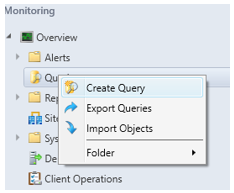
Les requêtes sur des messages d’état sont également possibles.
Les messages d’état fournissent des informations sur le comportement des composants et des flux de données. Ils permettent aussi de faire une « capture » d’un processus à un instant T.
Informatique pratique :
La BDD SCCM est composée d’objets. Chaque objet possède des attributs qui diffèrent selon l’objet.
Il est possible de faire des requêtes sur ces objets mais aussi sur les attributs.
Des requêtes sont déjà disponibles par défaut lors de l’installation de SCCM.
¶ 2 – Gérer les requêtes
Il est possible de faire les actions suivantes sur des requêtes :
- Création de requêtes
- Edition de requêtes
- Exportation des requêtes
- Exécution des requêtes
L’importation de requêtes consiste en réalité à copier une requête déjà existante afin de la modifier sans avoir à la recréer de zéro.
De nombreuses informations sur les requêtes sont disponibles dans le Technet
Information pratique :
Il est possible de faire toutes ces manipulations directement dans le bandeau en haut de la page dans « requêtes »
¶ 3 – Configuration SQL Server Reporting Services
¶ A – Présentation
- Standard pour générer des rapports.
- Solution performante (possibilité de créer des Cluster)
- Création de rapports customisés.
- Possibilité d’exporter des rapports dans de nombreux formats (PDF, CSV, Texte, etc.)
- Création de graphique à l’aide des rapports.
¶ B – Installation et Configuration
Si l’on souhaite avoir toutes les fonctionnalités présentes dans la présentation il faudra obligatoirement l’installer.
L’installation s’effectue sur le serveur SQL.
Dans un premier temps on installe seulement l’outil. La configuration s’effectue dans un deuxième temps directement sur le serveur SQL dans « Reporting Services »
Administration -> serveurs et rôles -> sur le serveur SQL faire un clic droit pour ajouter un rôle et choisir « Reporting services »
Section « URL de service Web » :
Il s’agit de créer un répertoire virtuel qui sera utilisé pour accéder aux différents rapports en HTTP. Il est possible d’utiliser du HTTPS si on ajoute un certificat publique.
Pour savoir si le serveur est UP : http:// «nom du serveur» : «N° de port»/«nom du répertoire virtuel»
Section « Base de données » :
Ici on peut configurer les informations et nommer la base. Il est possible de lui donner le même nom que celui du répertoire virtuel (probablement plus facile pour s’y retrouver lors de l’administration).
Un compte utilisateur sera à indiquer. Ce compte sera utilisé pour se connecter à la BDD.
Le compte devra obligatoirement avoir des droits sur SQL.
L’URL de connexion pour voir les rapports et / ou pour en créer est :
http:// "nom du serveur" : "N° de port"/"reports"
Sur la page web, le répertoire « ConfigMrg » correspond au répertoire principal. Il est possible d’en créer d’autres.

Si on clique dessus, il sera possible de voir les rapports générer
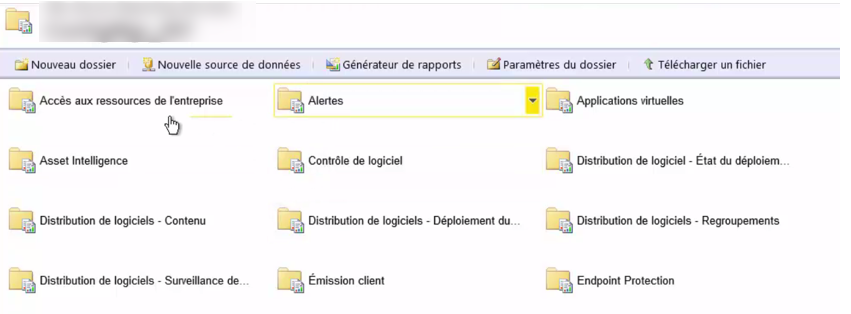
Chaque répertoire est paramétrable et permet d’indiquer qui pourra avoir accès aux rapports pour en créer, les lire, etc.

- Section « clé de chiffrement » :
Permet de chiffrer les données stockées.
- Section « Déploiement avec montée en puissance parallèle » :
Permet la création d’un cluster. Lorsque cette fonction est activée et configurée, il faut aller dans SCCM pour ajouter un serveur au cluster.